更新日:、 作成日:
Windows 10 ブルーレイや DVD を再生する
はじめに
Windows10 でブルーレイや DVD を再生する方法を紹介します。
Leawo Blu-ray Player をインストールしてブルーレイや DVD を無料で再生できます。
Windows Media Player からは再生できなくなりました。
ブルーレイを再生するには、パソコンのグラフィックスボードとディスプレイとケーブルが HDCP に対応している必要があります。
HDCP とは
ブルーレイを再生するには、パソコンとディスプレイとそれをつなぐケーブルのすべてが HDCP に対応している必要があります。
パソコンやディスプレイも通常は HDCP に対応しています。購入したメーカーの仕様を確認してみてください。
ケーブルも HDMI など通常は対応しています。VGA が対応していません。
ブルーレイや DVD を再生する
「Leawo Blu-ray Player」がブルーレイと DVD の両方を無料で再生できるフリーソフトです。日本語で利用できます。
インストーラーを実行したら [ライセンス契約に同意する] にチェックを入れて [インストール] をクリックするとインストールできます。
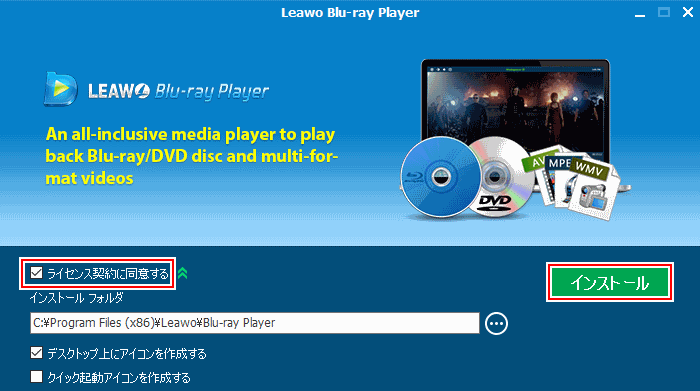

DVD を再生する
「VLC メディアプレイヤー」や「GOM プレイヤー」も有名な再生ソフトです。どちらも DVD を再生できますが、ブルーレイは再生できません。

VLC メディアプレイヤーについてはブルーレイを再生する方法があるようですが、そのために他のファイルをダウンロードして設定を変更するなど、慣れていない人には難しいと思います。
スポンサーリンク
ストアアプリや市販ソフトから再生する
ストアアプリ
Windows Media Center が付属している Windows 7 Home Premium 以上と Windows 8 から Windows 10 にアップグレードした方は、期間限定で Windows DVD プレーヤーが Windows Update でインストールされます。期間がいつまでかは不明です。
それ以外の方はストアアプリから「Windows DVD プレイヤー」を有料でダウンロードできます。ただし、ブルーレイは再生できません。無料試用版があるみたいなので、それを試すのをおすすめします。

その他にもブルーレイや DVD を再生できるソフトが掲載されています。
市販ソフト
PowerDVD が有名なソフトです。DVD とブルーレイの両方を再生できます。値段が高いのと使いやすいかは人それぞれです。パソコン購入時に付属しているときもあります。
市販ソフトより高額ですが、PlayStation などの専用のプレイヤーを購入した方が、大画面のテレビで見れるのでおすすめです。
その他
「Windows ストア」や「Google Play」では DVD やブルーレイといった媒体ではなく、インターネットを使って再生できます。光回線など高速な通信が必要になりますが、インターネットで購入し再生するのが主流になっています。